
Chuyển tiếp một email là đủ đơn giản trong Microsoft Outlook. Nhưng nếu bạn thấy mình chuyển tiếp cùng một loại email thường xuyên, tại sao không tự động hóa nhiệm vụ? Bạn có thể tự động chuyển tiếp email nhất định hoặc thậm chí tất cả trong số họ.
Cho dù bạn sử dụng Outlook trên máy tính để bàn của bạn hoặc trên web, chúng tôi sẽ chỉ cho bạn cách thiết lập chuyển tiếp email. Bằng cách chỉ mất vài phút, bạn có thể tự tiết kiệm thời gian sau và chuyển sang các nhiệm vụ quan trọng hơn.
Thiết lập chuyển tiếp tự động trong Outlook trên máy tính để bàn của bạn
Tương tự như tự động bccing email. , Tự động chuyển tiếp email bằng Outlook trên máy tính để bàn của bạn liên quan đến việc thiết lập quy tắc. Điều này áp dụng để chuyển tiếp tin nhắn cụ thể cũng như tất cả các email.
Chuyển tiếp email nhất định
Chọn hộp thư mà bạn muốn làm việc trong Outlook, nếu bạn có nhiều hơn một .
Mẹo: Nếu bạn tình cờ có một email trong hộp thư đến của mình, đó là một trong những người bạn muốn chuyển tiếp, chọn nó. Điều này sẽ cung cấp cho bạn một bước khởi đầu để tạo quy tắc vì Outlook sẽ sử dụng một số chi tiết trong trình hướng dẫn quy tắc.
Chuyển đến tab Trang chủ, nhấp vào mũi tên thả xuống quy tắc trong phần Di chuyển của ruy-băng và chọn "Tạo quy tắc".

Khi cửa sổ Tạo quy tắc hiển thị, nhấp vào "Tùy chọn nâng cao" để mở trình hướng dẫn quy tắc.
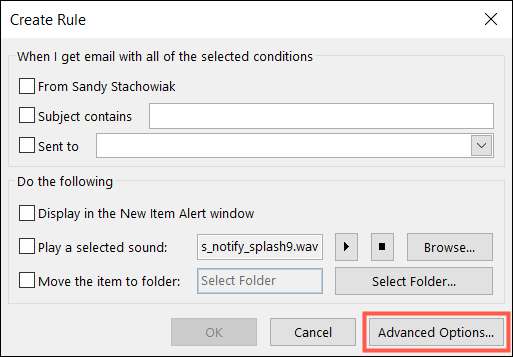
Bước đầu tiên trong việc thiết lập quy tắc chuyển tiếp của bạn là chọn điều kiện. Chọn hộp bên cạnh mỗi điều kiện bạn muốn sử dụng để lựa chọn email. Như bạn làm, bạn sẽ thấy các màn hình này trong mô tả ở phía dưới. Bấm tiếp."
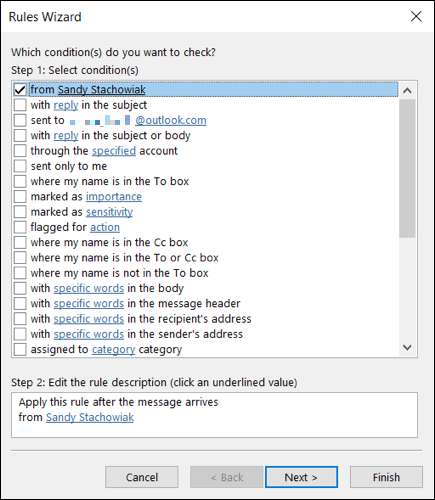
Bây giờ, bạn sẽ chọn hành động. Bạn có thể chọn nó cho người hoặc nhóm công cộng hoặc chuyển tiếp nó cho người hoặc nhóm công cộng như một tập tin đính kèm . Kiểm tra hộp theo sở thích của bạn.
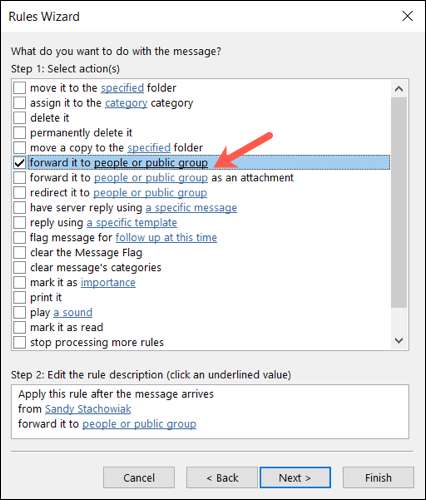
Trong mô tả ở dưới cùng, nhấp vào "Người hoặc nhóm công cộng".
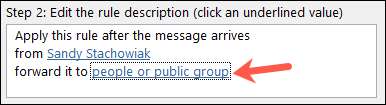
Sau đó, chọn địa chỉ email bạn muốn chuyển tiếp các tin nhắn đến và nhấp vào "vào" ở phía dưới. Nếu cần thiết, bạn có thể sử dụng danh sách thả xuống bên dưới Sổ địa chỉ để chọn một danh sách liên lạc nhất định. Nhấp vào "OK."
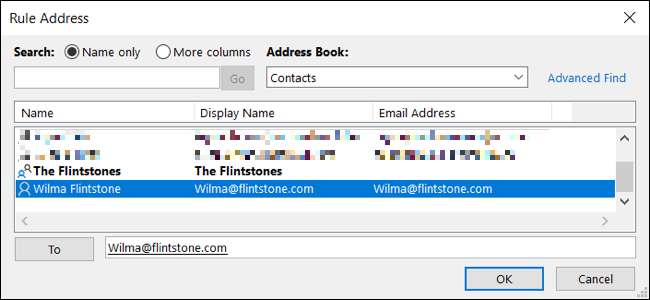
Quay lại cửa sổ Trình hướng dẫn quy tắc, nhấp vào "Tiếp theo" và kiểm tra các hộp cho các ngoại lệ bạn muốn thêm, nếu có. Bấm tiếp."

Cung cấp cho quy tắc của bạn một tên và sau đó kiểm tra hộp để bật quy tắc này. Tùy chọn, bạn có thể chọn hộp để chạy quy tắc ngay lập tức. Nhấp vào "Kết thúc" để lưu và kích hoạt quy tắc của bạn.
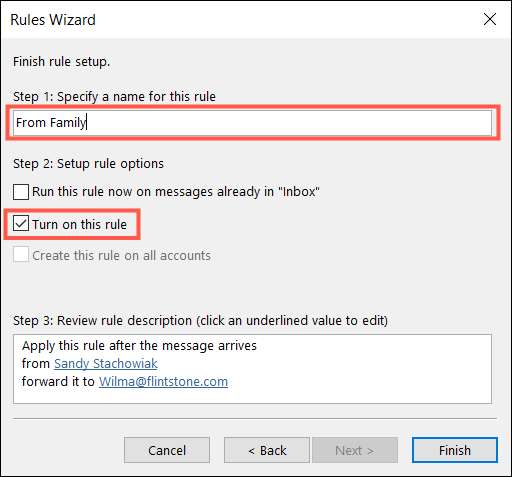
Chuyển tiếp tất cả các email
Nếu bạn muốn chuyển tiếp tất cả các email bạn nhận được đến một địa chỉ email khác, bạn sẽ tuân theo các bước tương tự như bên trên với một ngoại lệ.
Trong bước điều kiện của trình hướng dẫn quy tắc (bước 1), chọn hộp để gửi đến [địa chỉ email của bạn]. Điều này sẽ áp dụng quy tắc cho tất cả các email được gửi đến địa chỉ đó. Sau đó, tiếp tục với phần còn lại của quy trình thiết lập quy tắc để chuyển tiếp email.
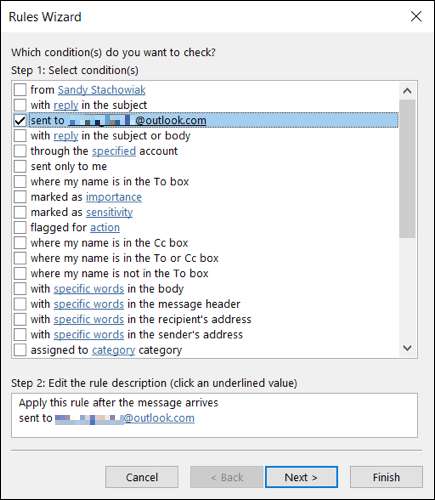
CÓ LIÊN QUAN: Cách tự động email bcc bằng các quy tắc trong Outlook
Thiết lập chuyển tiếp tự động trong Outlook trên web
Nếu bạn sử dụng Outlook cho Web, bạn có thể tạo một quy tắc chuyển tiếp giống như phiên bản máy tính để bàn. Nhưng bạn sẽ thiết lập Chuyển tiếp cho tất cả các email đến bên ngoài sử dụng một quy tắc.
Đối với một trong hai tùy chọn, nhấp vào biểu tượng bánh răng ở trên cùng bên phải để mở thanh bên cài đặt. Ở phía dưới, nhấp vào "Xem tất cả cài đặt Outlook."

Chuyển tiếp email nhất định
Để chỉ chuyển tiếp email cụ thể, bạn sẽ thiết lập một quy tắc. Chọn "Mail" ở phía xa bên trái và sau đó "Quy tắc" sang phải. Nhấp vào "Thêm quy tắc mới."
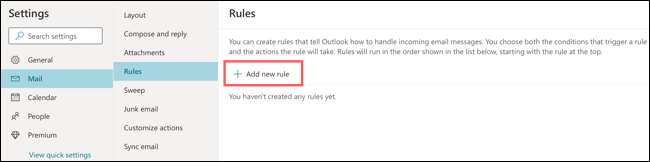
Chỉ có ba bước để thiết lập quy tắc trong Outlook cho Web. Bắt đầu bằng cách đặt tên cho quy tắc của bạn.

Tiếp theo, nhấp vào hộp thả xuống để chọn một điều kiện. Bạn có thể sử dụng các tiêu chí như email của ai, cách tên của bạn xuất hiện hoặc dòng chủ đề hoặc cơ thể bao gồm những gì.
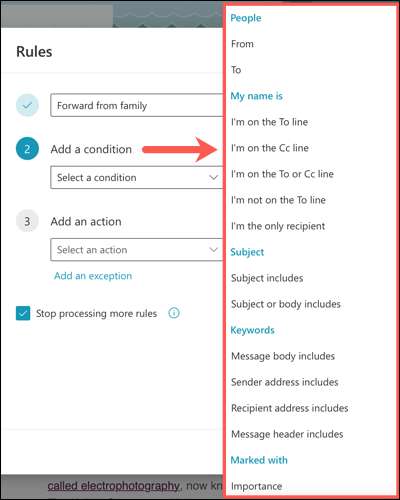
Thực hiện lựa chọn của bạn và sau đó bao gồm bất kỳ chi tiết bổ sung cần thiết trong hộp bên phải, nếu có. Để bao gồm nhiều tiêu chí hơn, nhấp vào "Thêm một điều kiện khác" và làm điều tương tự.

Cuối cùng, bạn sẽ thêm hành động. Nhấp vào hộp thả xuống để chọn một hành động và chọn "Chuyển tiếp tới" hoặc "Chuyển tiếp dưới dạng tệp đính kèm" theo sở thích của bạn.
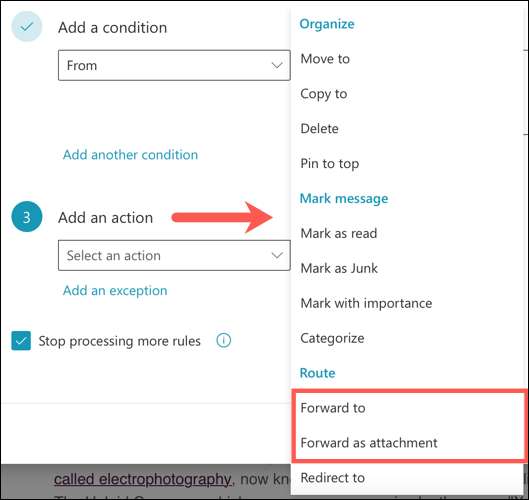
Nhập địa chỉ email bạn muốn chuyển tiếp email đến trong hộp xuất hiện. Để bao gồm một hành động khác hoặc thêm một ngoại lệ, nhấp vào liên kết tương ứng.
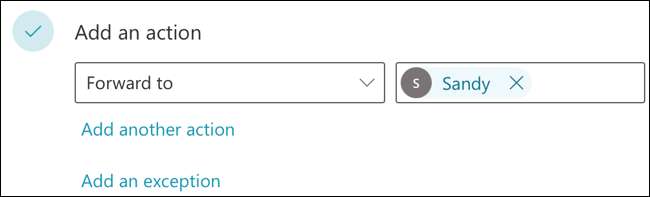
Nếu bạn có các quy tắc khác được thiết lập bằng các điều kiện tương tự, bạn có thể chọn hộp để dừng xử lý nhiều quy tắc hơn nếu bạn muốn. Điều này sẽ bỏ qua các quy tắc tiếp theo áp dụng cho cùng một email.
Khi bạn hoàn thành, hãy xem lại quy tắc của bạn và nhấp vào "Lưu".

Chuyển tiếp tất cả các email
Thay vì chuyển tiếp email cụ thể, bạn có thể chọn chuyển tiếp tất cả chúng.
Chọn "Mail" ở phía bên trái và sau đó "chuyển tiếp" sang phải.
Chọn hộp để cho phép chuyển tiếp. Sau đó, nhập địa chỉ email bạn muốn chuyển tiếp tin nhắn đến trong hộp. Tùy chọn, bạn có thể chọn hộp để giữ một bản sao của các tin nhắn chuyển tiếp. Sau đó, nhấp vào "Lưu" khi bạn hoàn thành.
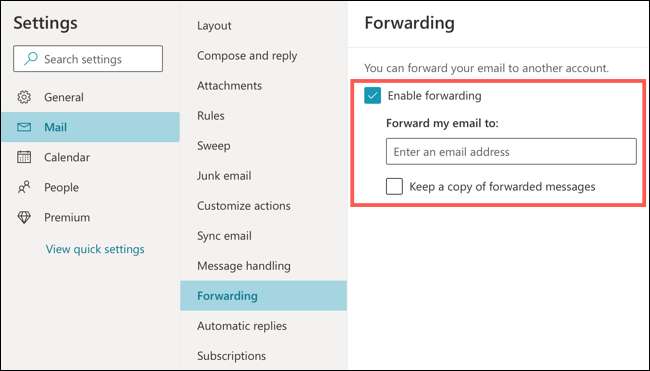
Chuyển tiếp email nhất định Để một địa chỉ email khác là một cách tiện dụng để cắt giảm công việc bổ sung của việc làm thủ công.







